
Um loop de reinicialização repetida pode arruinar a experiência de transmissão em um dispositivo Roku. Se você está tendo problemas com sua TV Roku reiniciando por conta própria, este post é o caminho a seguir. Este post analisa por que Roku continua reiniciando. e mostra como corrigi-lo com algumas soluções eficientes. Vamos começar.
Sumário
Por que as TVs Roku da TCL/Onn/Hisense continuam reiniciando?
Reinícios aleatórios no Roku ocorrem em diferentes casos. Alguns usuários do Roku relataram que o Roku continua reiniciando durante a configuração:
O Roku Express continua reiniciando assim que digito a senha para minha conexão sem fio. Funcionou bem por um mês, agora não faz mais nada. Comunidade Roku
Algumas pessoas enfrentam problemas ao iniciar um aplicativo ou canal em seus dispositivos Roku e, ainda mais frustrante, algumas têm problemas enquanto assistem aos seus filmes favoritos.
Por que isso acontece? Dispositivos Roku ficam presos em um loop de reinicialização repetido por uma variedade de razões, mas as mais comuns são superaquecimento, aplicativos ou canais problemáticos, conexões fracas e atualizações de firmware pendentes.
O Que Fazer Se Sua TV Roku TCL/Onn/Hisense Continuar Reiniciando
Este mau funcionamento do Roku é irritante, mas é fácil resolvê-lo. Com base nos motivos acima, uma lista de soluções foi compilada para ajudar os usuários do Roku a impedir que os dispositivos Roku continuem reiniciando.
- Resfrie o Roku.
- Execute um reset suave
- Troque a fonte de alimentação
- Substitua o cabo HDMI
- Atualize e instale o aplicativo.
- Atualizar o firmware do Roku
- Realize uma redefinição de fábrica
Correçāo 1. Resfrie o Roku
O superaquecimento pode ser o motivo mais suspeito se sua TCL Roku TV continuar reiniciando. Especialmente se o seu dispositivo Roku reiniciar sozinho quando funciona por horas sem pausa.
O superaquecimento não é um problema negligenciável, pois pode danificar componentes eletrônicos. Para evitar esse dano, o Roku é projetado para desligar automaticamente se começar a superaquecer.
Então, toque no seu Roku e veja se está muito quente. Se parecer muito quente, por favor, resfrie-o agora mesmo. Para fazer isso, desconecte o dispositivo da fonte de energia e certifique-se de que está colocado em uma área bem ventilada. Para mais truques para esfriar o Roku, por favor, consulte Superaquecimento do Roku: Como esfriar o Roku rapidamente? [Guia em 2023].
Quando seu Roku voltar à temperatura ambiente, veja se ele ainda entra em um loop de reinicialização repetido.
Correçāo 2. Realizar um Reinício Suave
Se sua TV Roku continua reiniciando, mas está em temperatura normal, tente fazer um reset suave no dispositivo. Um reset suave pode resolver a maioria dos problemas com seu dispositivo Roku e não causa perda de dados. Então, experimente fazer um reset suave no seu Roku.
Paso 1. Desligue o Roku pressionando o power botão no seu controle remoto.
Paso 2. Desconecte o cabo de energia da fonte de alimentação e aguarde 30 seconds.
Paso 3. Reconecte seu dispositivo Roku à fonte de energia e ligue-o.
Veja se seu Roku funciona normalmente. Se ele continuar reiniciando, por favor, passe para a próxima solução.
Correçāo 3. Troque a Fonte de Alimentação.
Dispositivos eletrônicos, incluindo a Roku TV, reiniciam por conta própria quando não têm energia suficiente. Para confirmar se o seu Roku está nessa situação, observe a luz no dispositivo. Se a luz estiver piscando em branco, significa que seu Roku tem um problema de energia. Para fornecer energia suficiente ao seu Roku, por favor, use uma fonte de alimentação de parede genuína da Roku, que é especificamente projetada para o dispositivo.
Se você estiver usando um Roku Streaming Stick, por favor, faça um reset suave na sua TV para permitir que a TV forneça energia suficiente para o seu Roku Streaming Stick.
Nota: não é recomendado o uso de adaptadores de energia USB ou bancos de energia de marcas paralelas, pois a energia que fornecem é instável, sendo menor ou excessiva.
Correçāo 4. Substitua o cabo HDMI.
O cabo HDMI danificado ou disfuncional também pode ser responsável pelo fenômeno: a TV Roku Hisense/Onn/TCL continua reiniciando. Se o seu Roku ainda reiniciar aleatoriamente após as correções acima, verifique se o cabo HDMI é o culpado.
Para fazer essa verificação, troque por um cabo HDMI diferente ou conecte seu Roku em outra porta HDMI na sua TV. Se você conseguir assistir a um filme no seu Roku sem interrupções, isso é ótimo. Se não conseguir, não fique chateado, pois mais soluções são apresentadas abaixo.
Correçāo 5. Atualize/Reinstale o Aplicativo
Se o seu Roku reiniciar quando você tentar abrir um aplicativo nele, algo pode estar errado com o aplicativo. Para verificar isso, você pode tentar atualizar o aplicativo. Se a sua TV Roku continuar reiniciando, reinstale-a.
Para atualizar um aplicativo no Roku, siga os próximos passos:
Paso 1. Ligue seu Roku se ele estiver desligado e pressione o casa pressione o botão no seu controle remoto Roku.
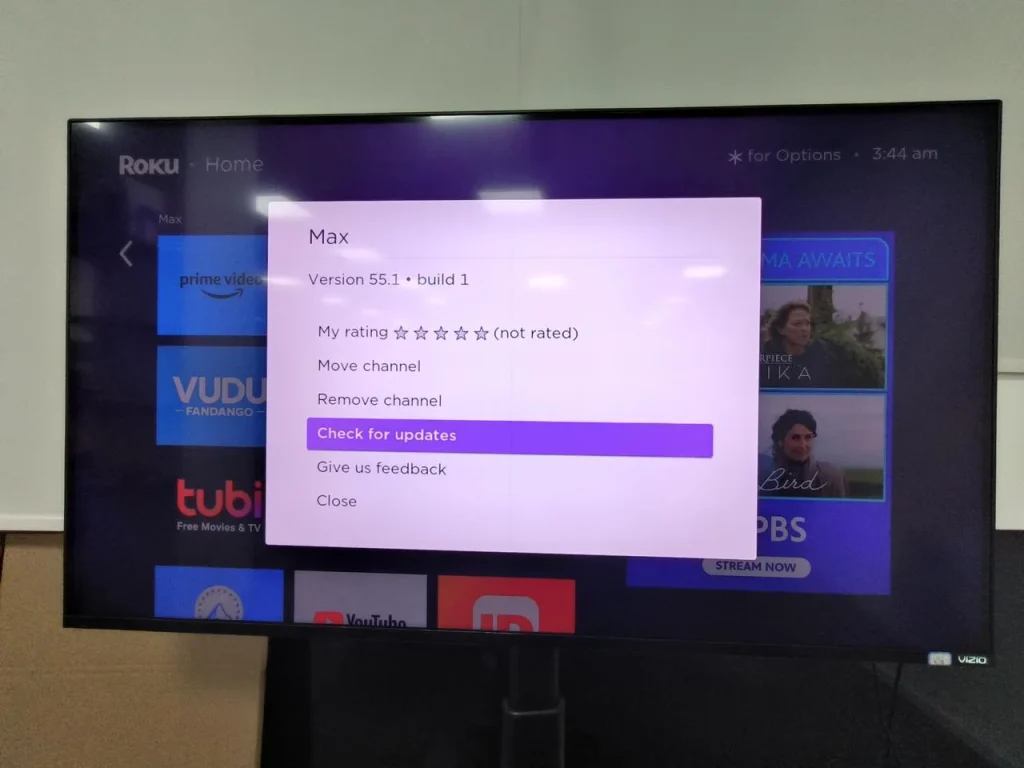
Paso 2. Destaque o aplicativo a ser atualizado no lado direito da tela inicial.
Paso 3. Pressione o * pressione o botão no controle remoto do Roku e escolha a opção Verifique atualizações opção da lista de informações do aplicativo.
Paso 4. Se houver uma atualização disponível, selecione a Update opção de instalar a atualização.
Correçāo 6. Atualizar o Firmware do Roku
Os aparelhos de streaming Roku são projetados para verificar aleatoriamente a cada 24-36 horas se há novos softwares disponíveis para download, pois firmwares desatualizados podem causar diversos problemas, e a questão do Roku reiniciando repetidamente não é uma exceção.
Na maioria dos casos, o firmware do Roku está atualizado. Mas se sua TV Roku continuar reiniciando abruptamente, é necessário tentar uma atualização manual do sistema na TV.
Aqui está um tutorial passo a passo sobre como atualizar o firmware do Roku.
Paso 1. Quando seu Roku estiver ligado, pressione o casa pressione o botão no seu controle remoto Roku.
Paso 2. Procure pelo Configurações opção na tela inicial, em seguida, selecione-a.
Paso 3. Escolha o System opção, então a Atualização do sistema .
Paso 4. Selecione o Verifique agora. opção para verificar manualmente as atualizações.
Se uma nova versão estiver disponível, sua Roku TV irá baixar e instalar automaticamente e, uma vez concluído, sua Roku TV será reiniciada. Após essa reinicialização, veja se sua Roku TV está funcionando bem.
Correçāo 7. Realize uma restauração de fábrica.
Se o seu dispositivo Roku ainda não consegue sair do loop de reinicialização contínua, o último recurso é restaurá-lo para as configurações de fábrica. Diferente de uma reinicialização simples, uma restauração para as configurações de fábrica removerá todas as configurações, informações de conta e aplicativos instalados do dispositivo. Em outras palavras, uma restauração para as configurações de fábrica pode retornar seu dispositivo Roku a um estado pronto para a configuração inicial. Portanto, antes de realizar essa solução, pense bem.
Você pode restaurar as configurações de fábrica do seu dispositivo Roku tanto a partir do menu de configurações do dispositivo quanto usando o botão de reset físico.
Redefina as configurações de fábrica de um dispositivo Roku a partir do menu de configurações:
Paso 1. Quando o dispositivo Roku estiver ligado, pressione o casa botão no controle remoto do Roku.
Paso 2. Procure pelo Configurações opção na tela inicial e selecione-a.
Paso 3. Vá para System > Configurações avançadas do sistema > Restauração de fábrica > Redefina tudo para as configurações de fábrica.
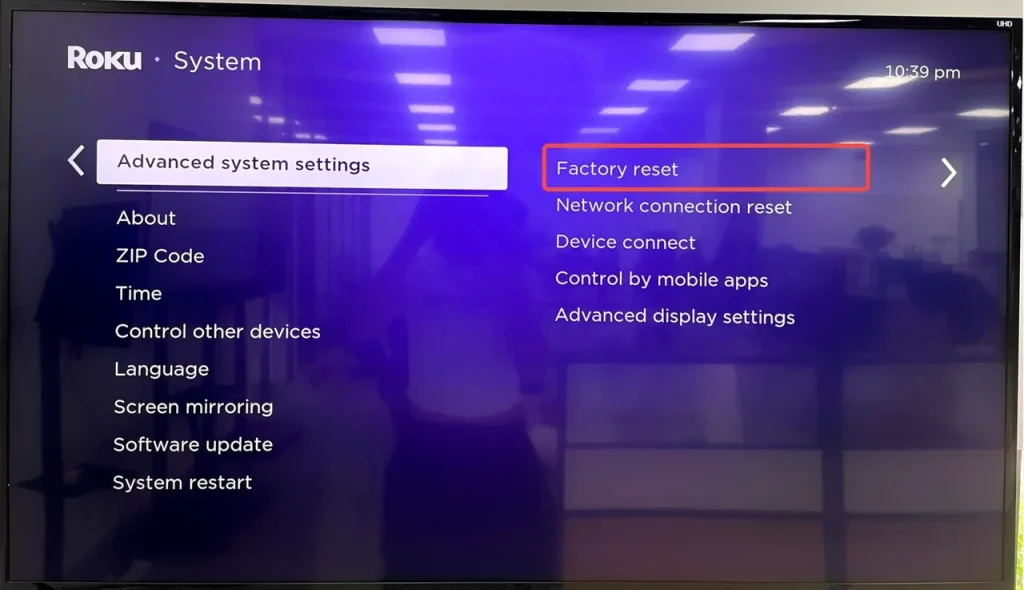
Paso 4. Siga as instruções na tela para completar essa redefinição.
Redefina um dispositivo Roku usando o botão de reset físico:
Cada dispositivo Roku vem com um botão de reset na parte de trás ou inferior. O botão de reset é projetado para ser tátil ou tipo buraco de alfinete. Uma vez que você pressione e segure o botão firmemente por cerca de 10 segundos, seu dispositivo Roku começa a se restaurar para as configurações de fábrica. Quando você vê uma luz piscando no dispositivo, o reset está completo.
Nota: Se o seu dispositivo Roku vem com um botão de reinicialização em formato de orifício para alfinete, prepare um clipe de papel para realizar a reinicialização de fábrica.
Após restaurar as configurações de fábrica, complete a configuração inicial novamente e veja se seu Roku para de reiniciar aleatoriamente.
Conserte 8. Contate o Suporte Roku
Se o seu Roku ainda apresenta um problema de reinicialização, pode ser necessário peça ajuda ao oficialO suporte da Roku oferece aos usuários da Roku diversas opções de suporte, incluindo conta e pagamento, conexão de rede, controles remotos, canal e visualização, problemas no dispositivo, configuração, recursos da Roku, dispositivos de áudio e assim por diante. Portanto, entre em contato com a Roku e aguarde a resposta deles.
Bônus: Como Melhorar Sua Experiência de Visualização no Roku?
Se você conseguiu tirar seu Roku do ciclo contínuo de reinicialização com as soluções compartilhadas acima, isso é ótimo. Agora você pode aproveitar os programas de TV no seu Roku sem interrupções. Você quer melhorar sua experiência enquanto assiste?
Aqui, gostaria de compartilhar uma maneira rápida de melhorar sua experiência de assistir na sua Roku, e essa maneira é usar a Controle Remoto da Roku TV da BoostVision, um desenvolvedor de software remoto profissional.
O aplicativo remoto Roku pode transformar seu dispositivo Android ou iOS em um controle remoto e substituir seu controle remoto simples ou por voz da Roku, pois o aplicativo oferece um pacote abundante de funções de controle remoto. Ele pode ajudar você a ligar e desligar seu dispositivo Roku, ajustar o volume no Roku, acessar todos os canais com um clique, realizar uma busca rápida e navegação, entre outros.
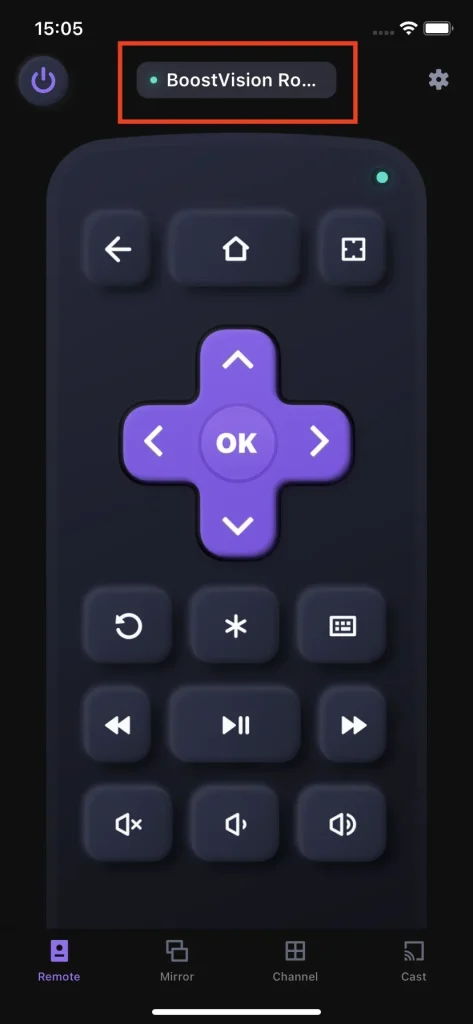
A configuração do aplicativo remoto Roku é muito fácil. Você só precisa:
Nota: O dispositivo onde o aplicativo remoto está instalado deve estar conectado à rede Wi-Fi que seu Roku está usando.
Paso 1. Baixe e instale o aplicativo em seu telefone Android ou iPhone (um tablet ou iPad também é permitido).
Baixe o controle remoto para Roku TV
Paso 2. Inicie o aplicativo e toque no Toque para Selecionar botão para escolher sua TV Roku para ser conectada.
Paso 3. Escolha sua TV Roku da lista de dispositivos e clique no Conectar botão.
Quando você vê uma luz verde na tela do seu telefone, a conexão é estabelecida com sucesso e você pode controlar seu Roku com seu telefone. Por exemplo, você pode tocar no botão do teclado para iniciar um layout de teclado na tela e tocar nas letras necessárias para buscar conteúdo no seu Roku.
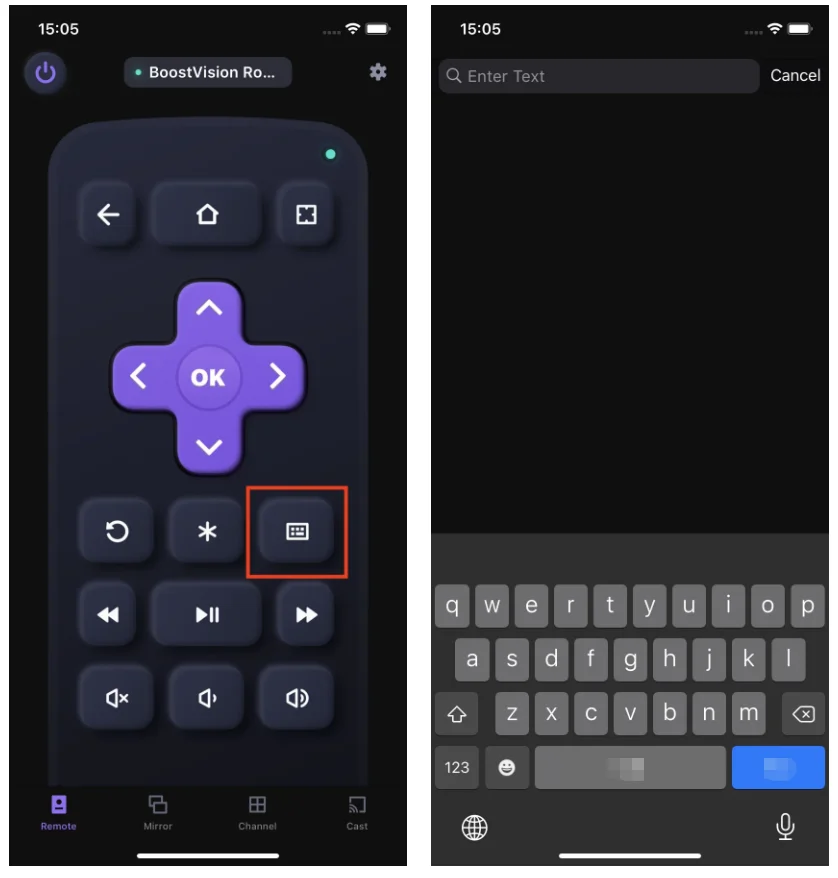
Leitura recomendada: Melhor Substituição de Controle Remoto Roku | Como Substituir um Controle Remoto Roku
Conclusão
Seu Roku para de reiniciar? Um dispositivo Roku continua reiniciando quando superaquece ou possui aplicativos ruins, conexões fracas ou atualizações de sistema pendentes. Se você excluiu esses casos, mas sua Roku TV ainda apresenta problemas, por favor, entre em contato com o Suporte Roku. Por último, espero que tudo vá bem com você.
Perguntas Frequentes sobre o Reinício Contínuo do Roku
P: Por que o Roku continua perguntando se você ainda está assistindo?
Isso ocorre porque o recurso Economizador de Largura de Banda está ativado no Roku. Como o próprio nome indica, o recurso ajuda os usuários do Roku a economizar seus dados: ele exibe um aviso perguntando se as pessoas querem continuar assistindo após 4 horas sem usar um controle remoto.
Se você não quiser receber o prompt, pode desativá-lo. Navegue até casa > Configurações > Rede > Economizador de Largura de Banda e pressione o OK botão para desmarcar a caixa.
P: Perderei tudo se eu resetar meu Roku?
Isso depende do tipo de reinicialização que você realiza. Se você realizar uma reinicialização suave no seu Roku, você não perderá nada; mas se você realizar uma reinicialização de fábrica no seu Roku, você perderá seus aplicativos instalados, configurações pessoais e informações de login.
Se você deseja redefinir seu Roku para solucionar um problema, tente primeiro um reset suave e, se não funcionar, faça um reset de fábrica. Para revender seu Roku, um reset de fábrica é o caminho a seguir.








